안녕하세요~ 올라피샘입니다.
오늘은 수업툴로 매우매우매우매우 유용한 구글 클래스룸을 추천드리려고 글을 씁니다.
차근차근 따라하시다보면 직관적이라서 아이들도, 교사도 쉽게 할 수 있을거에요!
구글은 구글어스, 구글드라이브, 구글문서 등 재미있고 유익한 기능들이 많아요~!
그럼 시작해 볼까요!
1. 클래스룸 생성은 어떻게 하나요?
-일단 로그인합니다.

- 내 아이콘 왼쪽에 격자무늬 보이죠? 클릭후, 칠판 모양 클래스룸을 클릭합니다.
G-suite 계정이 있으면 더욱 편리한데, 그건 다음 시간에 다루어보도록 하지요~


오른쪽 상단에 +버튼, 수업 만들기를 클릭하는군요.

아주 간단하죠?
수업 이름, 부제(단원), 제목, 강의실(5-0반) 기록하면 수업이 만들어집니다.

우왓!! 올라피샘의 과학교실이 이렇게 쉽게 만들어졌어요!

이렇게 공지할 내용에, 파일까지 추가해서 올릴 수도 있고요!!(클립버튼!)
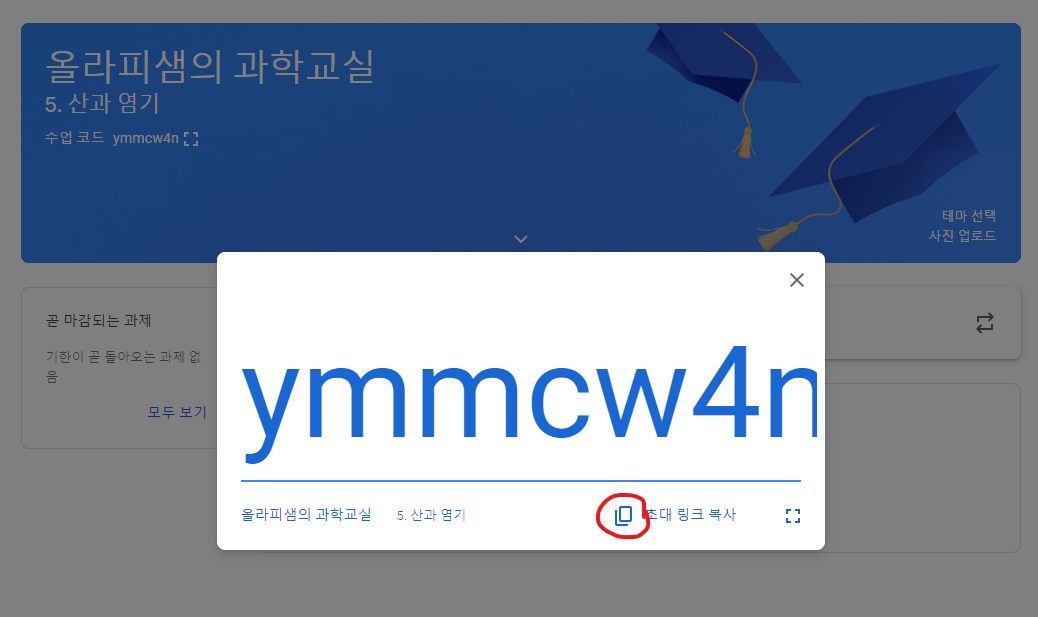
수업코드를 공지하면, 쉽게 수업에 학생을 초대할 수 있어요!
저기 보이는 복사버튼을 눌러서, 학급 친구들에게 공유공유~~~!
아니면 이런 초대링크를 복사해도 돼요 ㅎㅎ
classroom.google.com/c/MjYxNDQ1MTM1Mjkz?cjc=ymmcw4n
궁금한 친구들은 위의 링크를 클릭해서 한번 시험해보세요~
2. 그럼 학생입장에서는 클래스룸에 어떻게 참여할까요?
- 일단 학생도 로그인 해야겠죠?
똑같이 클래스룸을 클릭합니다.

학생이니까, 오른쪽 + 버튼을 또 눌러서 수업 참여하기를 눌러요!
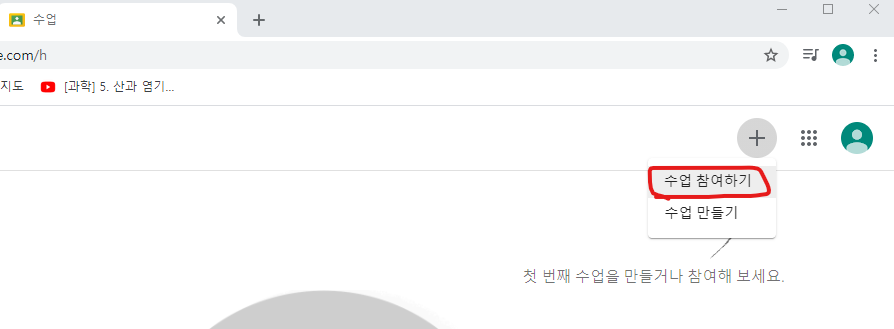
선생님한테 받은 수업코드를 칸에 넣고,
참여하기를 누르면 선생님의 클래스에 자동 초대되는겁니다!
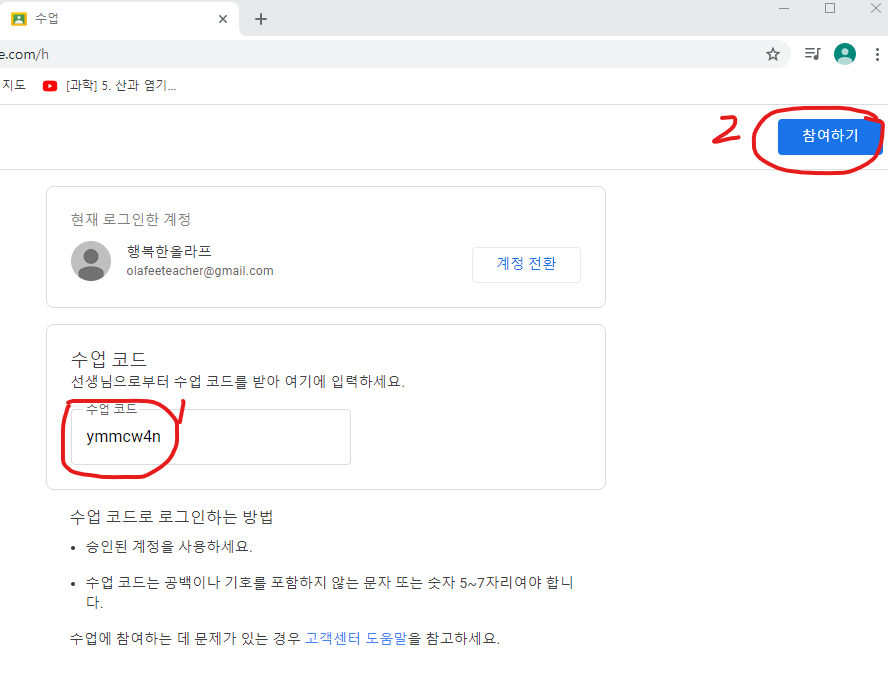
3. 학생이 코드 복사하는 법을 모른대요. 어떻게 초대하죠?

어렵지 않습니다. 윗줄에 사용자 버튼(1) 클릭합니다.
아래 학생줄에 사람과+버튼(2) 보이시죠? 이걸 클릭하면 학생을 초대 가능합니다.

링크를 복사해서, 이 링크만 눌러~하고 카톡으로 보내줄 수도 있고요.
교사가 학생의 이메일 주소를 안다면, 이메일 주소를 입력(2)하는 방법도 있습니다.
둘중의 하나 선택해서 실행한 후, 초대하기(3) 클릭하면 끝!
2021/02/04 - [미래교육] - 원격수업에 유용한 마우스 포인터 프로그램!
2021/02/04 - [미래교육] - 원격수업에서의 앱 사용에 대하여...
2021/02/03 - [미래교육] - 원격수업... 학습 격차는 어떻게 하죠?
2021/02/02 - [미래교육] - 원격수업시대에 과제 피드백은 어떻게 해주지??
2021/01/31 - [미래교육] - 구글 클래스룸 사용하는 법!
2021/01/30 - [미래교육] - 자꾸 튕기는 ZOOM대신 Google Meet 는 어떨까?
2021/01/29 - [미래교육] - 뉴노멀이 되어버린 원격수업... 문제점은?
2021/01/28 - [교육심리연구] - 불안을 잘 느끼는 아이에게도 장점이 있다.
2021/01/27 - [교육심리연구] - 언택트시대, 아이들의 감정케어는 어떻게 해야할까?
2021/01/26 - [미래교육] - 패들렛 알아보기
'미래교육' 카테고리의 다른 글
| 원격수업... 학습 격차는 어떻게 하죠? (0) | 2021.02.03 |
|---|---|
| 원격수업시대에 과제 피드백은 어떻게 해주지?? (0) | 2021.02.02 |
| 자꾸 튕기는 ZOOM대신 Google Meet 는 어떨까? (0) | 2021.01.30 |
| 뉴 노멀이 되어버린 원격수업... 문제점은? (0) | 2021.01.29 |
| 유용한 수업도구-무료 계정 패들렛 사용 방법과 기능알아보기 (0) | 2021.01.26 |




댓글